你当前正在访问 Microsoft Azure Global Edition 技术文档网站。 如果需要访问由世纪互联运营的 Microsoft Azure 中国技术文档网站,请访问 https://docs.azure.cn。
教程:通过门户配置 Azure DDoS 防护诊断日志记录功能
本教程介绍如何执行下列操作:
- 配置诊断日志。
- 在日志分析工作区中查询日志。
配置 Azure DDoS 防护的诊断日志记录,以获得 DDoS 攻击的可见性。
先决条件
- 如果没有 Azure 订阅,请在开始之前创建一个免费帐户。
- 你必须先创建 Azure DDoS 防护计划,才能完成本指南中的步骤。 必须在虚拟网络上启用 DDoS 网络保护,或者必须在公共 IP 地址上启用 DDoS IP 保护。
- 若要使用诊断日志记录,必须先创建一个已启用诊断设置的 Log Analytics 工作区。
- DDoS 监视分配给虚拟网络中的资源的公共 IP 地址。 如果虚拟网络中没有任何具有公共 IP 地址的资源,必须首先创建具有公共 IP 地址的资源。
配置诊断日志
登录 Azure 门户。
在门户顶部的搜索框中,输入“Monitor”。 在搜索结果中选择“Monitor”。
在左窗格的“设置”下选择“诊断设置”,然后在“诊断设置”页面中选择以下信息。 接下来,选择“添加诊断设置”。
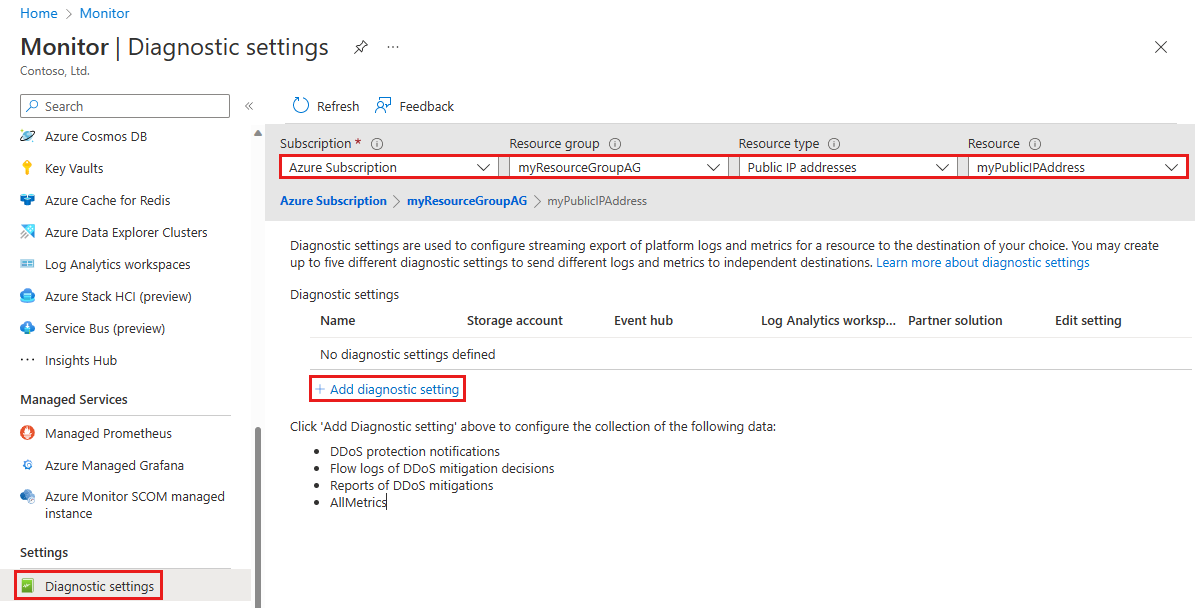
设置 值 订阅 选择包含要记录的公共 IP 地址的订阅。 资源组 选择包含要记录的公共 IP 地址的资源组。 资源类型 选择“公共 IP 地址”。 资源 选择要为其记录指标的特定公共 IP 地址。 在“诊断设置”页面的“目标详细信息”下,选择“发送到 Log Analytics 工作区”,然后输入以下信息并选择“保存”。
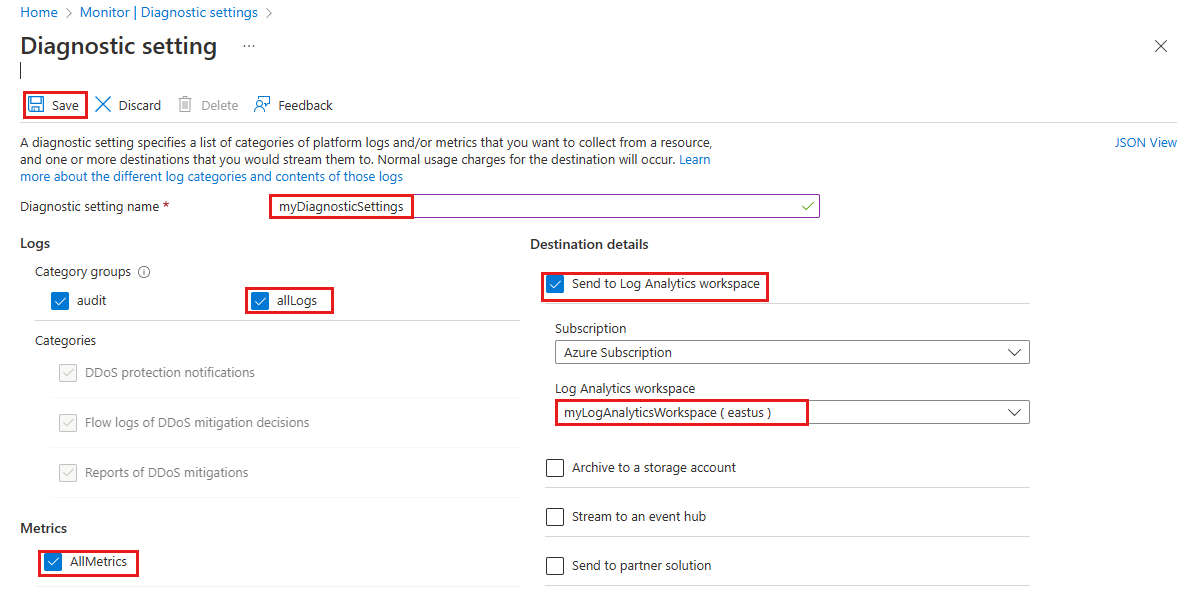
设置 值 诊断设置名称 输入“myDiagnosticSettings”。 日志 选择“allLogs”。 度量值 选择“AllMetrics”。 目标详细信息 选择“发送到 Log Analytics 工作区” 订阅 选择 Azure 订阅。 Log Analytics 工作区 选择“myLogAnalyticsWorkspace”。
验证
在门户顶部的搜索框中,输入“Monitor”。 在搜索结果中选择“Monitor”。
在左窗格的“设置”下选择“诊断设置”,然后在“诊断设置”页面中选择以下信息:
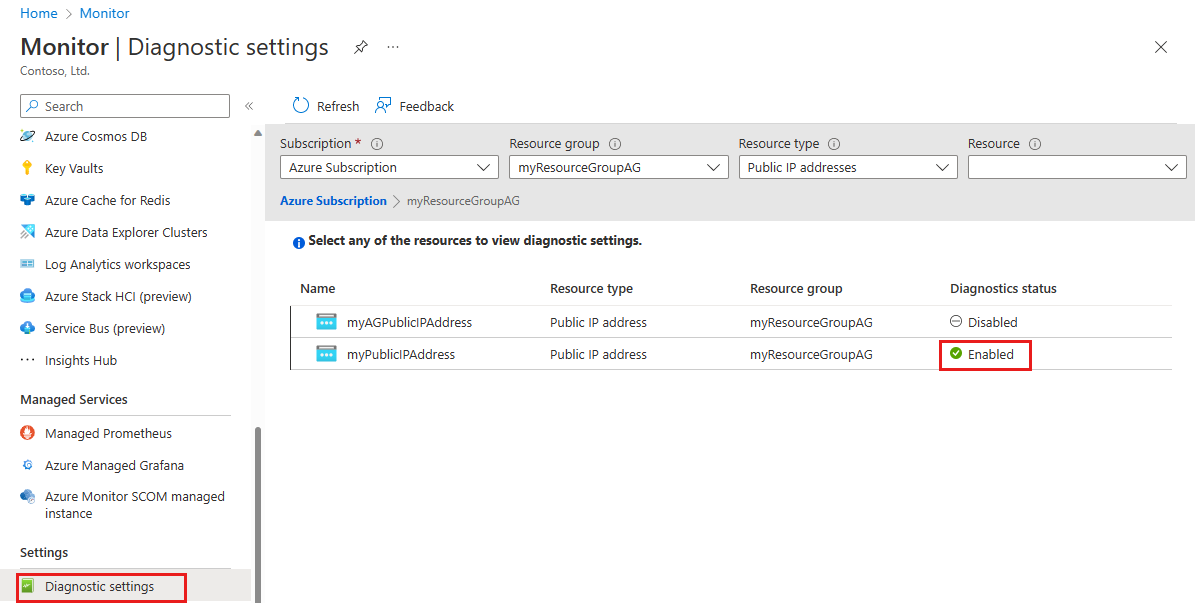
设置 值 订阅 选择包含公共 IP 地址的订阅。 资源组 选择包含公共 IP 地址的资源组。 资源类型 选择“公共 IP 地址”。 确认“诊断状态”为“已启用”。
后续步骤
在本教程中,了解了如何为 DDoS 防护配置诊断日志记录。 要了解如何配置诊断日志记录警报,请继续阅读下一篇文章。